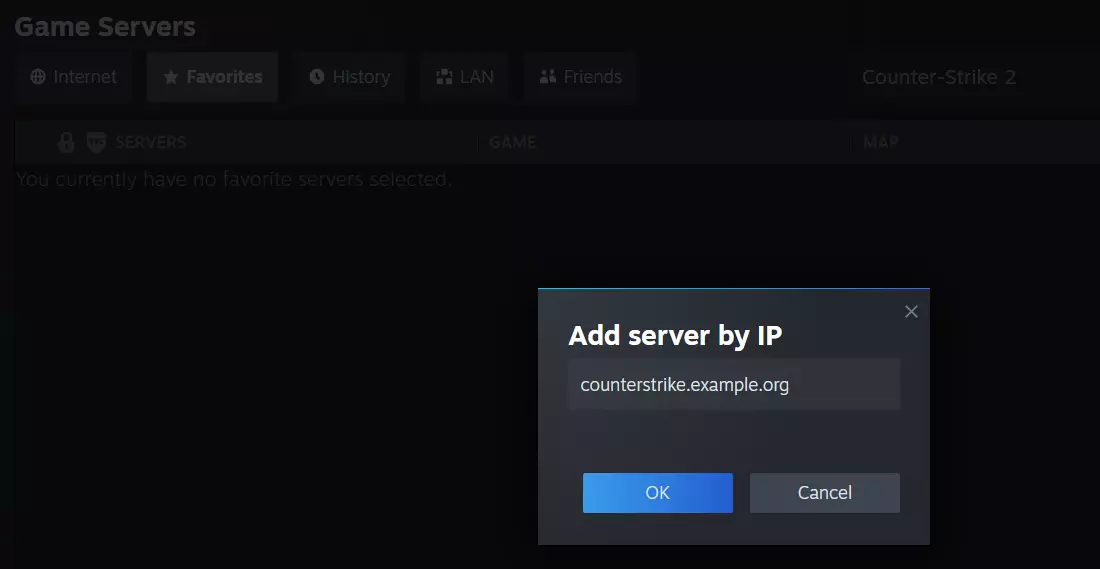Assegnare un dominio a un server CS2: guida completa
I server hanno la possibilità di essere associati a un dominio specifico. In questo modo risultano più facili da trovare e da condividere. Questa soluzione risulta particolarmente utile per i server di gioco, come quelli di Counter Strike 2.
Dominio per server CS2: requisiti
Per poter assegnare un dominio al proprio server CS2, occorre innanzitutto un server Counter Strike 2 funzionante. È possibile configurarlo in Windows o Linux installando il software corrispondente e attivando le porte corrispondenti.
Se hai bisogno di aiuto per configurare il tuo server CS2, dai un’occhiata ai nostri articoli:
Per permettere al tuo server di essere raggiungibile tramite un dominio ed essere facilmente trovato da chi gioca con te, è essenziale avere un proprio dominio. Rivolgendoti a provider professionali come IONOS, puoi ottenere il tuo dominio personalizzato in pochi semplici passaggi.
- Certificato SSL Wildcard incluso
- Registrazione di dominio sicura
- Indirizzo e-mail professionale da 2 GB
È possibile scegliere tra diverse estensioni di dominio. Oltre ai ben noti domini di primo livello, per i server di gioco vengono spesso utilizzate le nuove estensioni di dominio, ad esempio:
- .team
- .community
- .gg
- .games
Configurare un dominio per un server CS2: istruzioni dettagliate
Per rendere il tuo server Counter Strike 2 accessibile tramite il tuo dominio, devi collegarlo al dominio stesso. Questo implica la creazione di nuovi record DNS. Puoi anche servirti di un dominio utilizzato in precedenza per altri scopi, se già ne possiedi uno.
Recuperare i dati dal server CS2
La prima cosa da fare è scoprire dove si trova esattamente il tuo server Counter Strike 2. A questo scopo, hai bisogno dell’indirizzo IP e della porta condivisa associata al server.
Nel nostro esempio ti mostriamo come collegare un dominio al tuo server utilizzando un account IONOS. Se utilizzi un altro provider, l’interfaccia grafica sarà probabilmente diversa da quella mostrata qui e sarà necessario adattare i passaggi di conseguenza.
Per avere una panoramica dei parametri del tuo server CS2 e prenderne nota per un uso successivo, accedi alla tua area cliente IONOS e vai alla sezione “Server & Cloud”. Seleziona dall’elenco il server utilizzato per il server di gioco. L’indirizzo IP verrà visualizzato automaticamente.
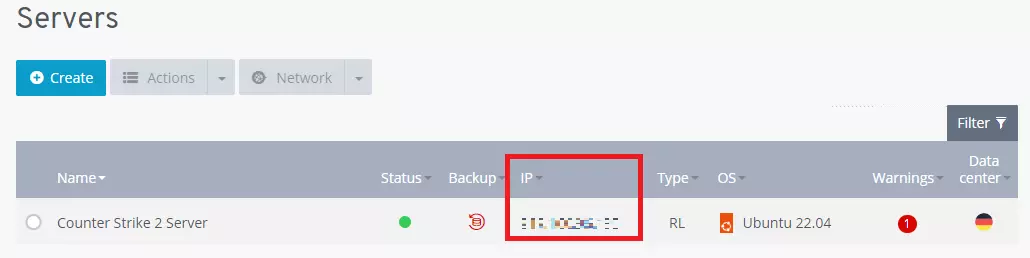
Per collegare il server CS2 a un dominio, oltre all’indirizzo IP, è necessario conoscere il numero della porta associata. È possibile visualizzarlo accedendo alla scheda “Regole firewall” nella sezione “Rete”, che si trova sul lato sinistro dello schermo. Qui puoi vedere il tuo server e le relative porte abilitate.
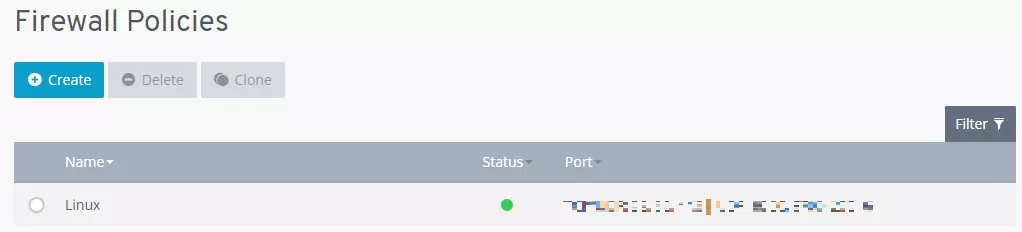
Richiamare il menu del dominio e le impostazioni DNS
Il passo successivo consiste nel richiamare le impostazioni DNS del dominio che desideri assegnare al server CS2. A tale scopo, per prima cosa, accedi all’area “Domini & SSL” della tua area cliente. Lì vedrai un elenco di tutti i tuoi domini. Da questo elenco puoi selezionare il dominio che desideri utilizzare come dominio del server CS2. Fai clic sul simbolo della ruota dentata e seleziona “DNS” dal menu a tendina per accedere alle impostazioni DNS.
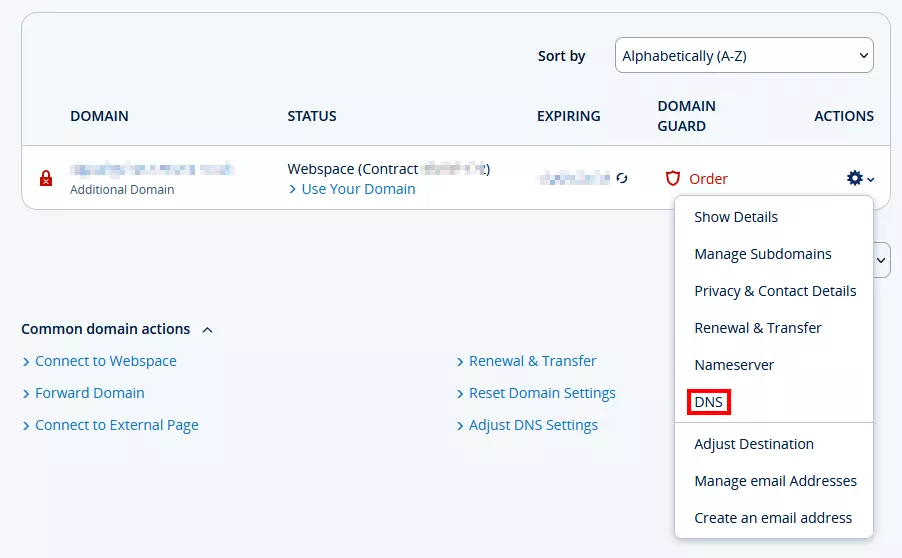
Creare un record DNS
Come già detto, per collegare il dominio al tuo server Counter Strike 2, è necessario creare un record DNS. Tale operazione può essere eseguita nelle impostazioni DNS.
A questo punto occorre creare un record A. La “A” sta per “Address”. Questo tipo di record DNS assicura che l’indirizzo IP del tuo server sia collegato al nome di dominio corrispondente. Per creare un record A, fai clic sul pulsante “Aggiungi record”. Seleziona quindi il record A come tipo di record dall’elenco. Durante la sua creazione, è necessario specificare tre parametri:
- Nome host: assegnando un nome host, è possibile creare un sottodominio per il server CS2. Ad esempio, inserendo “counterstrike”, verrà creato l’indirizzo counterstrike.example.org. Se intendi utilizzare il dominio solo per Counter Strike, puoi anche inserire un segnaposto con il carattere @. In questo modo il server sarà raggiungibile all’indirizzo example.org.
- Punta a: qui inserisci l’indirizzo IP del server per Counter Strike 2.
- TTL: il valore TTL determina la frequenza con cui il sistema dei nomi di dominio (DNS) controlla il record DNS e implementa le modifiche. Più breve è l’intervallo di tempo, più velocemente vengono adottate le modifiche.
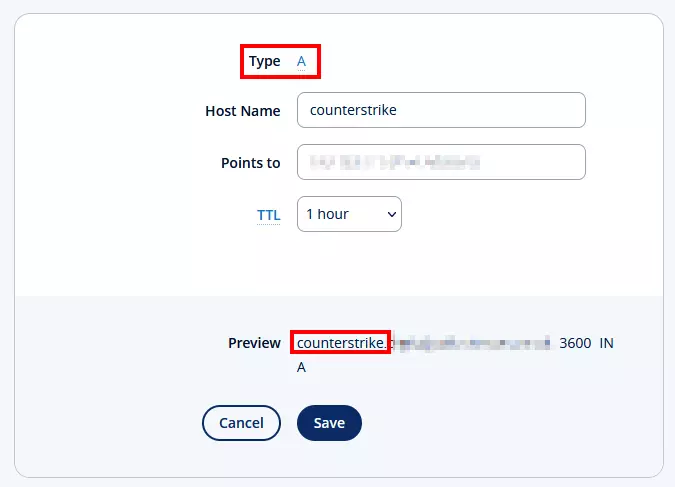
Stabilire la connessione tra client e server
Ora è finalmente possibile accedere al server CS2 utilizzando il dominio. Ti basterà inserire il dominio appena creato al posto dell’indirizzo IP.